笔记本电脑蓝屏问题的解决方法(三个关键按键帮您轻松恢复)
120
2025 / 07 / 14
在使用电脑的过程中,有时我们可能会不小心删除了桌面上的图标,导致无法快速访问相应的程序或文件。本文将介绍一些恢复电脑桌面图标的方法,帮助读者快速解决该问题。
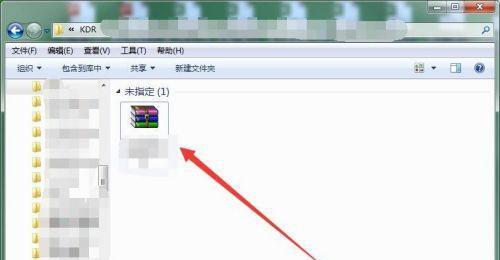
1.恢复图标的基本方法
通过右键单击桌面空白处,选择“个性化”选项,在弹出的窗口中找到“更改桌面图标”选项,并确保所需图标的勾选框被选中,然后点击“应用”按钮即可恢复丢失的桌面图标。
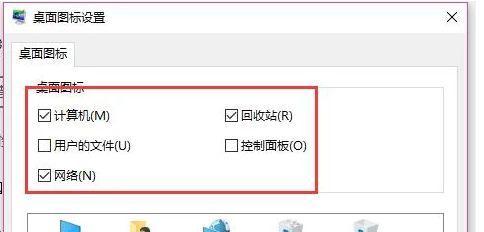
2.使用文件资源管理器恢复桌面图标
打开“文件资源管理器”,在左侧导航栏找到“桌面”选项,双击打开,然后在窗口中右键单击空白处,选择“刷新”选项,这样就可以恢复丢失的桌面图标。
3.利用系统还原功能恢复桌面图标
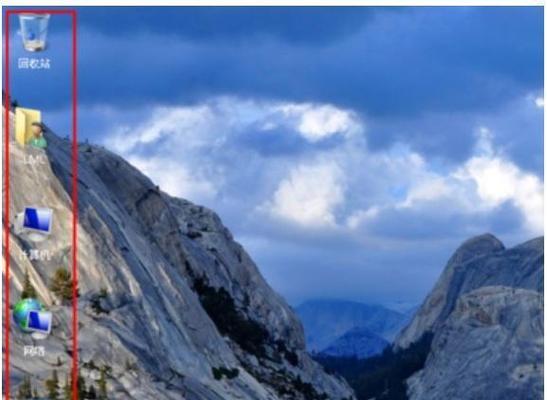
通过点击“开始”按钮,在搜索框中输入“系统还原”,然后打开“创建系统还原点”选项,在弹出的窗口中选择“系统保护”选项卡,并点击“系统还原”按钮,按照提示选择还原点并完成操作,即可恢复丢失的桌面图标。
4.使用第三方软件恢复桌面图标
下载并安装一款可信赖的第三方恢复软件,例如Recuva、WiseDataRecovery等,运行软件并选择恢复桌面图标的选项,然后按照软件的提示进行操作,即可恢复丢失的桌面图标。
5.检查病毒或恶意软件
有时,桌面图标被删除可能是因为电脑感染了病毒或恶意软件。使用杀毒软件进行全面扫描,并将其修复或隔离,然后重启电脑,即可恢复丢失的桌面图标。
6.创建快捷方式恢复桌面图标
找到对应程序或文件的路径,然后右键点击该文件,在弹出的菜单中选择“发送到”选项,并选择“桌面(快捷方式)”,这样就可以在桌面上创建一个新的图标。
7.恢复被隐藏的图标
有时,桌面图标并没有被删除,而是被隐藏起来了。通过右键点击桌面空白处,选择“查看”选项,在弹出的菜单中确保“显示桌面图标”选项被勾选,即可恢复被隐藏的桌面图标。
8.清理桌面图标缓存
在运行窗口中输入“%USERPROFILE%\AppData\Local\IconCache.db”并按下回车键,然后找到并删除IconCache.db文件,最后重启电脑即可清理桌面图标缓存,从而恢复丢失的图标。
9.重新安装相关程序
如果丢失的桌面图标对应的是某个程序,可以尝试重新安装该程序,以恢复相关图标。先卸载程序,然后重新下载并安装该程序,最后在桌面上会重新出现相应的图标。
10.恢复系统默认设置
通过点击“开始”按钮,在搜索框中输入“恢复”,然后打开“恢复计算机上一个时间点的设置”选项,按照提示选择还原点并完成操作,这样可以将系统恢复到之前的状态,包括恢复桌面图标。
11.使用快捷键恢复桌面图标
通过按下“Ctrl+Alt+Del”组合键打开任务管理器,在“进程”选项卡中找到并结束“explorer.exe”进程,然后在任务管理器中点击“文件”菜单,并选择“新任务”选项,在弹出的窗口中输入“explorer.exe”,最后按下回车键,即可恢复丢失的桌面图标。
12.重启电脑
有时,一次简单的重启就能解决丢失桌面图标的问题。通过点击“开始”按钮,在弹出的菜单中选择“重新启动”,然后等待电脑重新启动即可。
13.恢复桌面图标的备份
如果你有备份桌面图标的习惯,可以尝试找到之前备份的图标文件,并将其恢复到桌面上,从而恢复丢失的桌面图标。
14.寻求专业帮助
如果上述方法都无法解决问题,建议寻求专业人士的帮助,例如电脑维修技术人员或客服人员,他们能够提供更进一步的解决方案。
15.防止再次丢失图标
为了避免再次丢失桌面图标,建议定期备份重要的图标文件,并注意避免误删除或移动图标。
通过本文介绍的多种方法,我们可以轻松恢复丢失的桌面图标。无论是通过系统设置、第三方软件还是一些简单的操作,都能够帮助我们快速解决这一问题。同时,我们也应该养成备份和保护桌面图标的好习惯,以防止类似问题再次发生。
